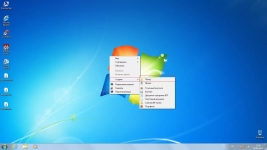
Zakaj na namizju na namizju ne morete ustvariti nove mape? Zakaj ni gumba Ustvarite nove mape v računalniku?
Članek pojasnjuje, kaj storiti, če mapa ne ustvarja na namizju.
Mnoge funkcije v operacijskem sistemu " Okna»Ne morem delati stabilno zaradi določenih razlogov. To se zgodi, da glasba nenadoma preneha igrati, ne glede na to, kako poskusite prilagoditi predvajalnik, ali nekaj sistemske datoteke preprosto izgine iz sistema.
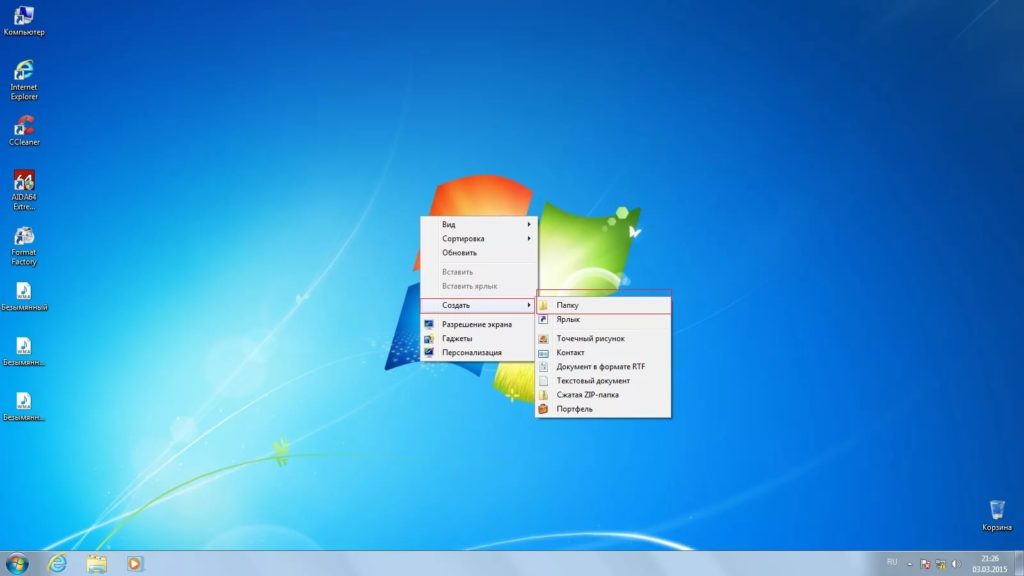
Zakaj na namizju na namizju ne morem ustvariti nove mape, zakaj ni gumba za ustvarjanje nove mape na računalniku
Obstajajo različne težave, seveda pa nam ne daje posebnega veselja. V tem pregledu bomo govorili o tem, kaj razlog veliko uporabnikov ne more ustvariti nove mape na namizju v " Windows 7/8/10.».
Kako ustvariti mapo v računalniku?
Za začetek, analiziramo podrobno in korak za korakom, kot na splošno ustvarja novo mapo na namizju, v drugi mapi, trdega diska standardnih metod. Newbies, ki imajo s tem težave, preprosto morda ne vedo, kako ustvariti mape.
- V katerem koli operacijskem sistemu " Okna»Obstaja enaka metoda za ustvarjanje mape na namizju. Če želite to narediti, boste morali narediti naslednje. Z desno tipko miške kliknite prazno območje namizja in v odpiranju kazalca na element " Ustvarite».
- Naslednji bo razkrit drugega menija, v katerem bo seznam datotek, ki jih lahko ustvarite na namizju. Izberite »Mapa« - Kliknite na ta element. V resnici, vse, naša mapa je ustvarjena.
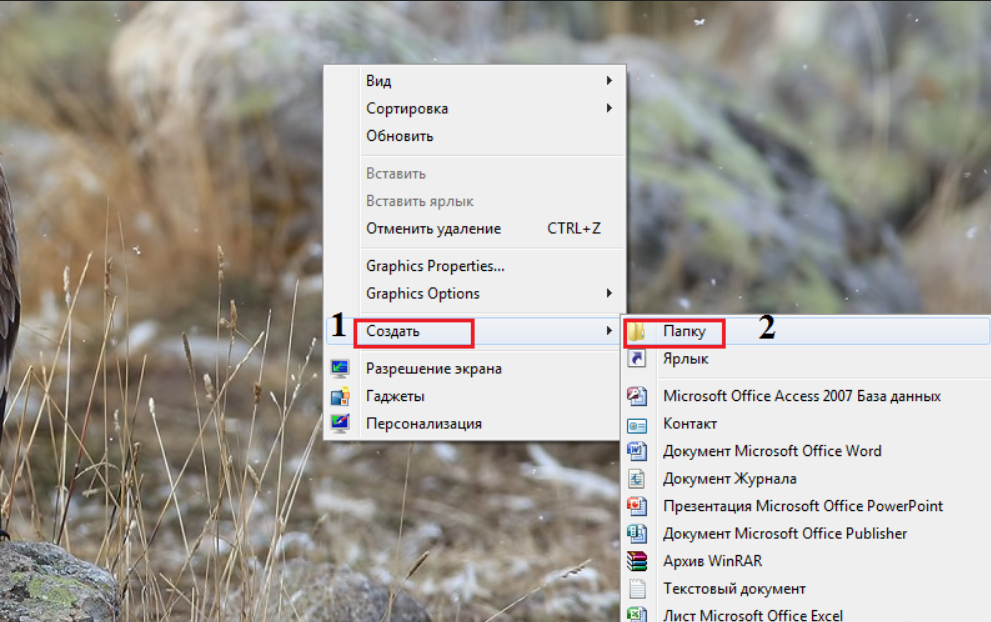
Zakaj na namizju na namizju ne morem ustvariti nove mape, zakaj ni gumba za ustvarjanje nove mape na računalniku
- Mapa bo ustvarjena pod imenom " Nova mapa.ampak ". Če ga želite drugače poklicati, ga nato enkrat pritisnite z miško, po nekaj sekundah drugič, po katerem ime mape " Nova mapa."Bo namenjen. Zdaj lahko varno vnesete katero koli ime, ki ga potrebujete.
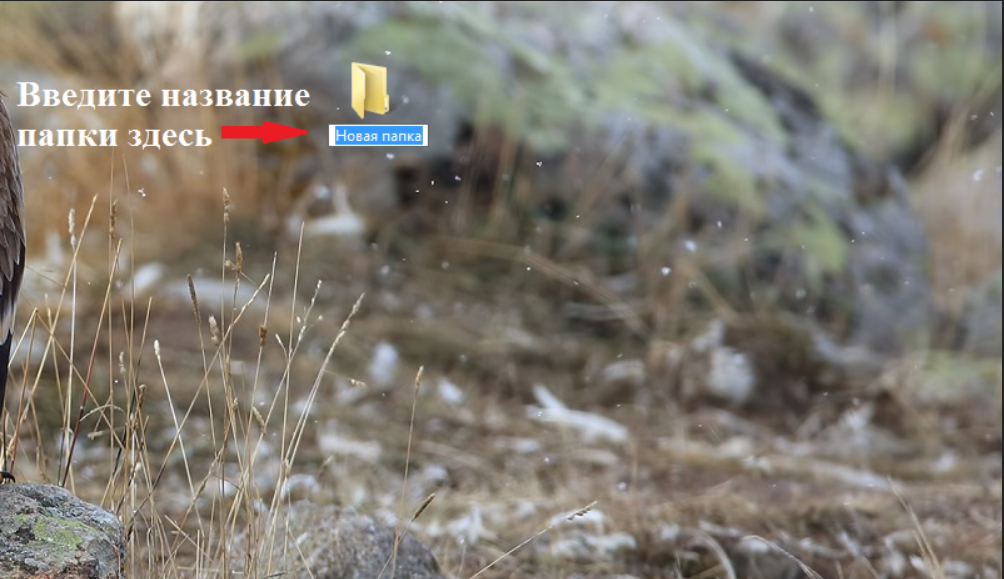
Zakaj na namizju na namizju ne morem ustvariti nove mape, zakaj ni gumba za ustvarjanje nove mape na računalniku
- Tukaj, na primer, kakšna je preimenovana mapa

Zakaj na namizju na namizju ne morem ustvariti nove mape, zakaj ni gumba za ustvarjanje nove mape na računalniku
- Zdaj ustvarite mapo v kateri koli drugi mapi. Pokažimo na primer " Windows 7." Pojdite v katero koli mapo, tukaj lahko ustvarite mapo na enak način, kot je prikazano v zgornjih navodilih. Vendar obstaja še ena možnost. V zgornjem meniju boste videli gumb » Nova mapa." Kliknite nanj in nova mapa bo ustvarjena.
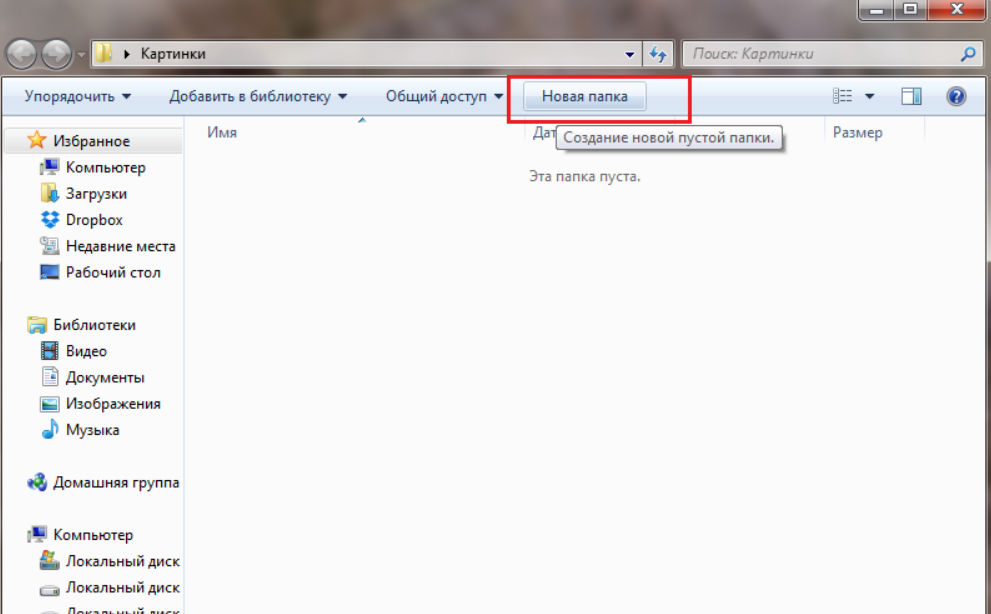
Zakaj na namizju na namizju ne morem ustvariti nove mape, zakaj ni gumba za ustvarjanje nove mape na računalniku
- Nato lahko vprašate njeno ime
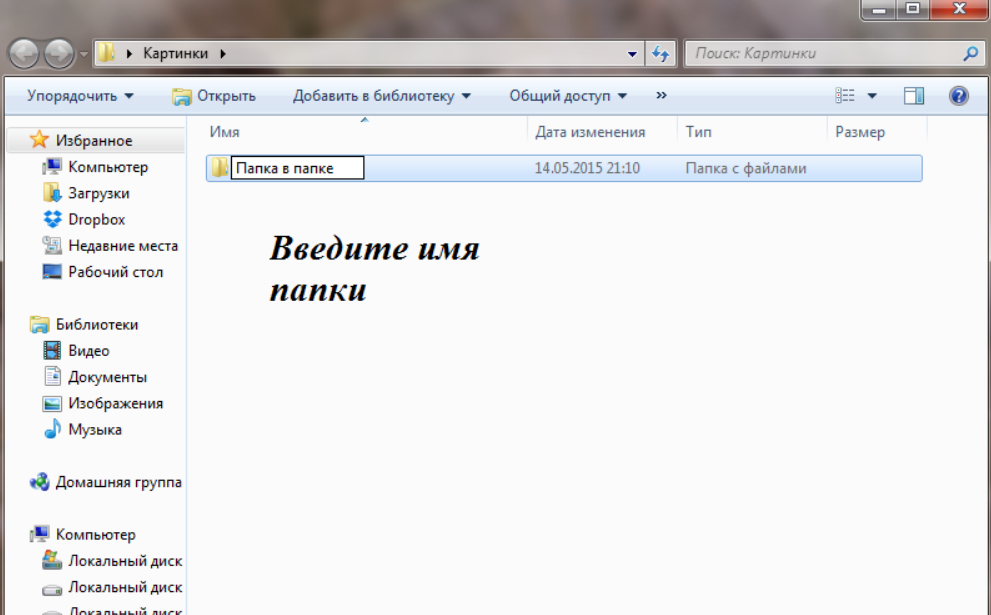
Zakaj na namizju na namizju ne morem ustvariti nove mape, zakaj ni gumba za ustvarjanje nove mape na računalniku
- Poskusimo ustvariti mapo na trdem disku. Pojdi do " Računalnik"ali" Moj računalnik"Odvisno od različice vašega operacijskega sistema.
- Nato pojdite na želeni lokalni disk in tam ustvarite novo mapo z vsemi zgoraj navedenimi metodami. Kako lahko razumete, za namizje, mape in trdi disk, je eden in isti algoritem za ustvarjanje map in drugih datotek.
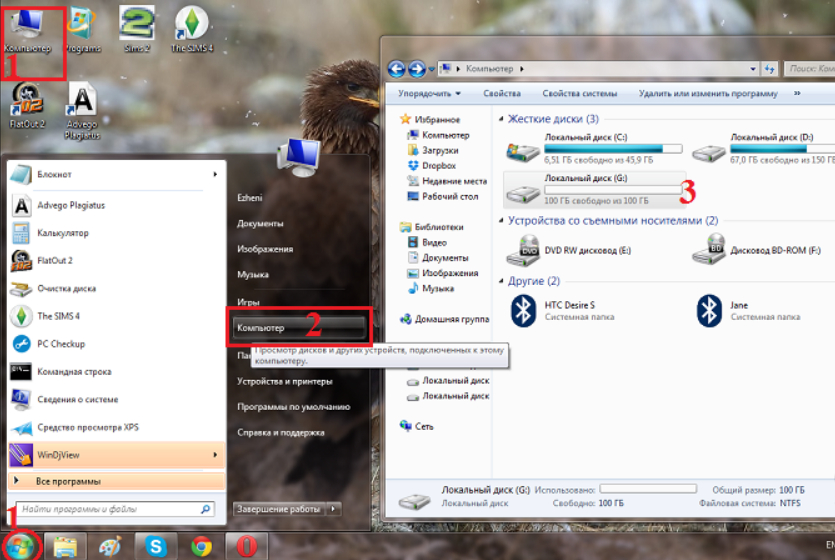
Zakaj na namizju na namizju ne morem ustvariti nove mape, zakaj ni gumba za ustvarjanje nove mape na računalniku
Nemogoče je ustvariti mapo na namizju. Kaj storiti?
Zdaj pa govorimo o tem, zakaj nekateri uporabniki ne delujejo v zgoraj navedenih metodah. Dejstvo je, da na odru, ko kliknete na desni gumb miške na praznem namiznem območju, morda ni elementa " Ustvarite" Posledično in ne morete ustvariti ničesar: niti mapa niti drugih datotek.
Ta postavka je lahko odsotna zaradi prisotnosti virusa v sistemu. Toda kako se ukvarjati z njim? Kako lahko vrnem predmet " Ustvarite»V kontekstnem meniju, tako da lahko svobodno ustvarjamo mape in datoteke na namizju? Če želite rešiti ta problem, sledite spodnjim navodilom.
- Za začetek, pojdite skozi meni " Start."Na postavko" Opravite»
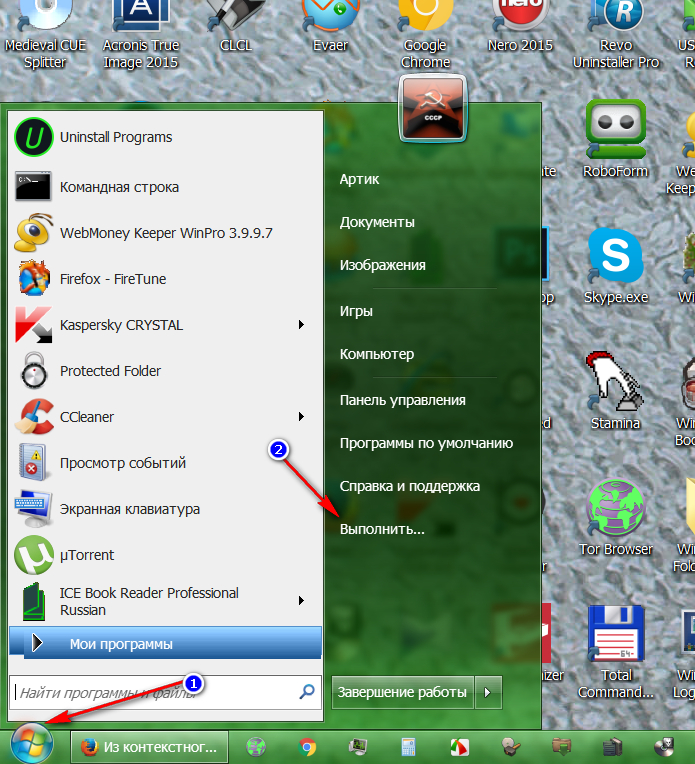
Zakaj na namizju na namizju ne morem ustvariti nove mape, zakaj ni gumba za ustvarjanje nove mape na računalniku
- Po tem se odpre okno sistema. Vstopimo v zahtevo " regedit."Na polju, kot je navedeno v posnetku zaslona in kliknite" v redu».
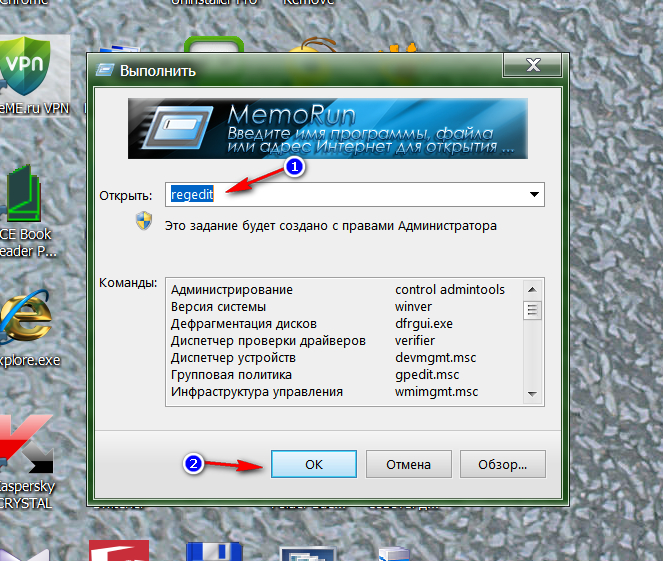
Zakaj na namizju na namizju ne morem ustvariti nove mape, zakaj ni gumba za ustvarjanje nove mape na računalniku
- Pred nami se odpremo Registrski urednik»

Zakaj na namizju na namizju ne morem ustvariti nove mape, zakaj ni gumba za ustvarjanje nove mape na računalniku
- Tukaj nas zanima vrhunska točka " Hkey_classes_root.", Kliknite nanj
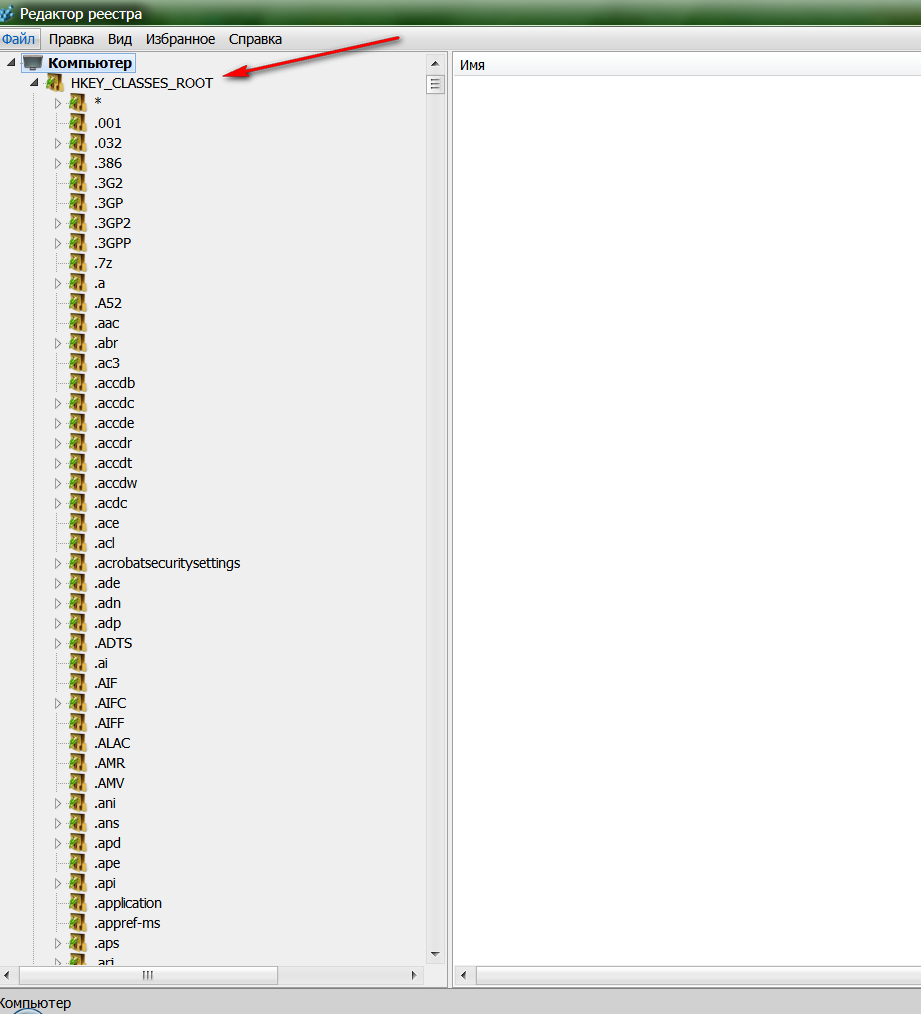
Zakaj na namizju na namizju ne morem ustvariti nove mape, zakaj ni gumba za ustvarjanje nove mape na računalniku
- Podružnica se bo razkrila. Pomaknite se po seznamu predstavljenih map, dokler ne vidite mape " Imenik." Skozi to, gremo skozi to pot " Imenik-Ozadje-Shellex-Kontejnerji", Kot je prikazano na zaslonu.
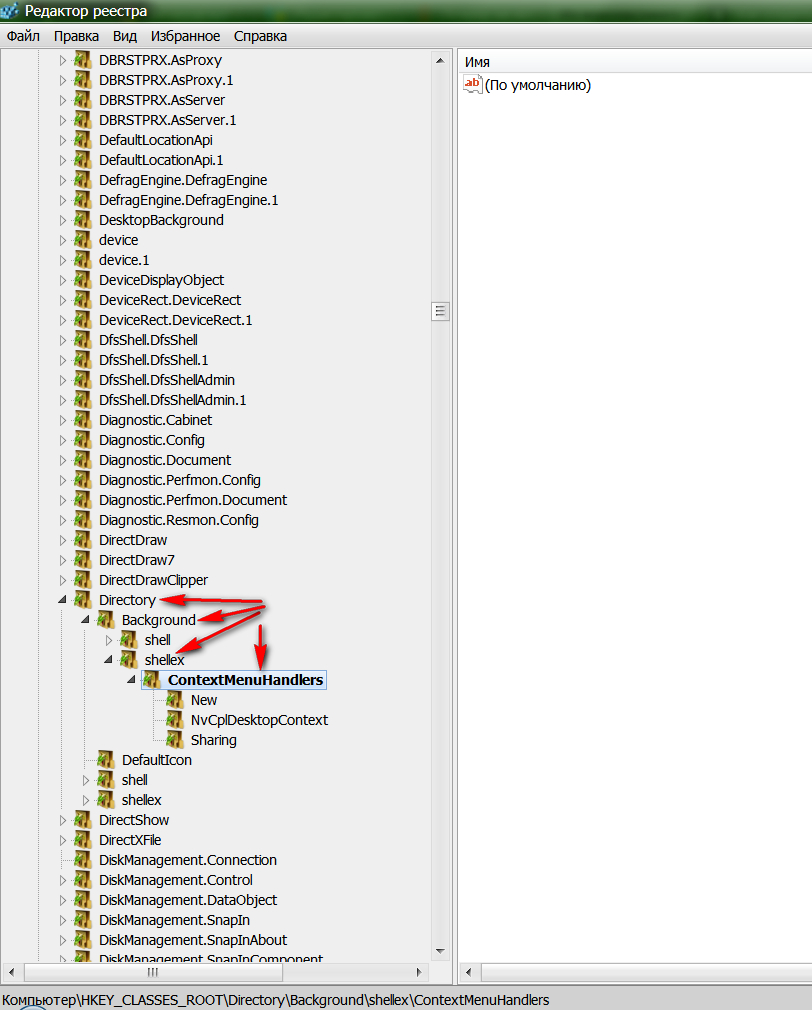
Zakaj na namizju na namizju ne morem ustvariti nove mape, zakaj ni gumba za ustvarjanje nove mape na računalniku
- Bomo v mapi " Kontekstmenuhandlers.", In če vidimo podmapo" Novo»Izbrišim ga, morda nekaj narobe z njim. Ponovno ustvarite.
- Če ni tukaj, ga bomo ponovno ustvarili. Torej pritisnite desni gumb miške na " Kontekstmenuhandlers."Naprej kliknite na" Ustvarite"In na koncu gremo na postavko" Oddelek št».
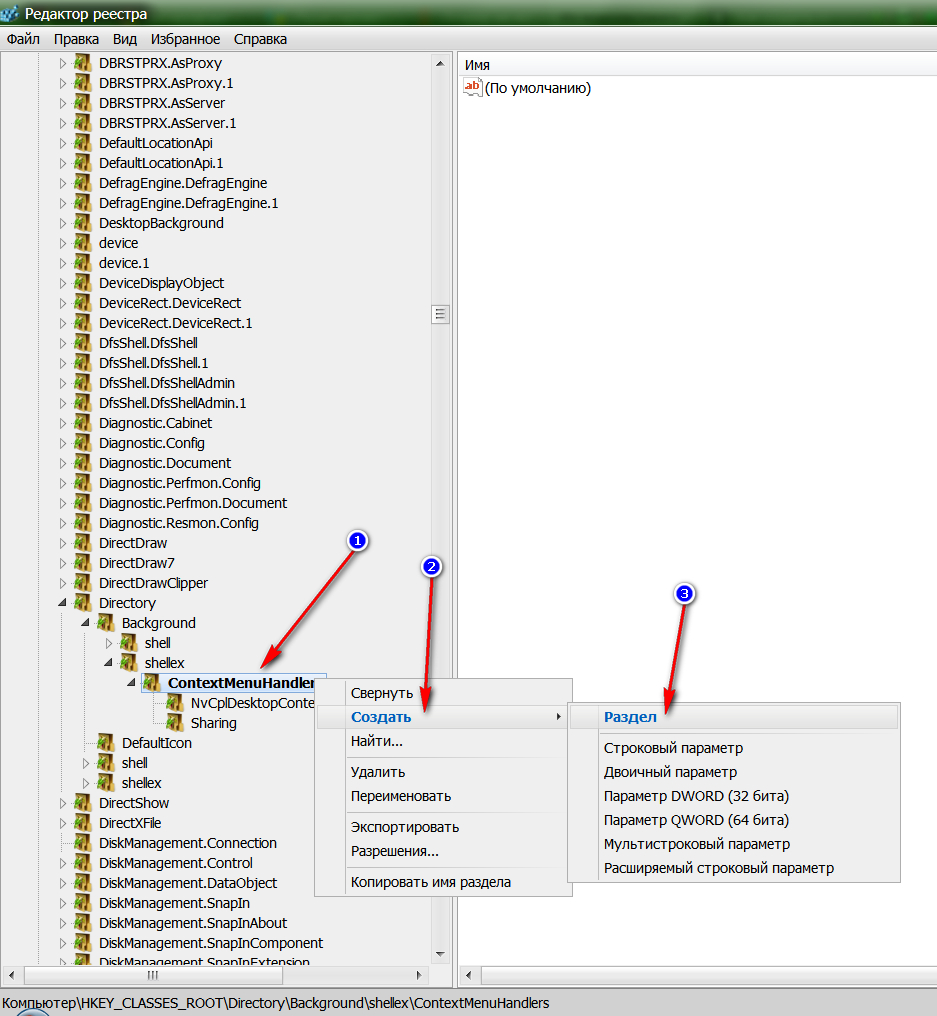
Zakaj na namizju na namizju ne morem ustvariti nove mape, zakaj ni gumba za ustvarjanje nove mape na računalniku
- Po tem bo ustvarjena nova mapa, kot je razvidno iz posnetka zaslona. Takoj je treba preimenovati. Če niste imeli časa, da bi to storili takoj, potem pojdite na naslednji korak.
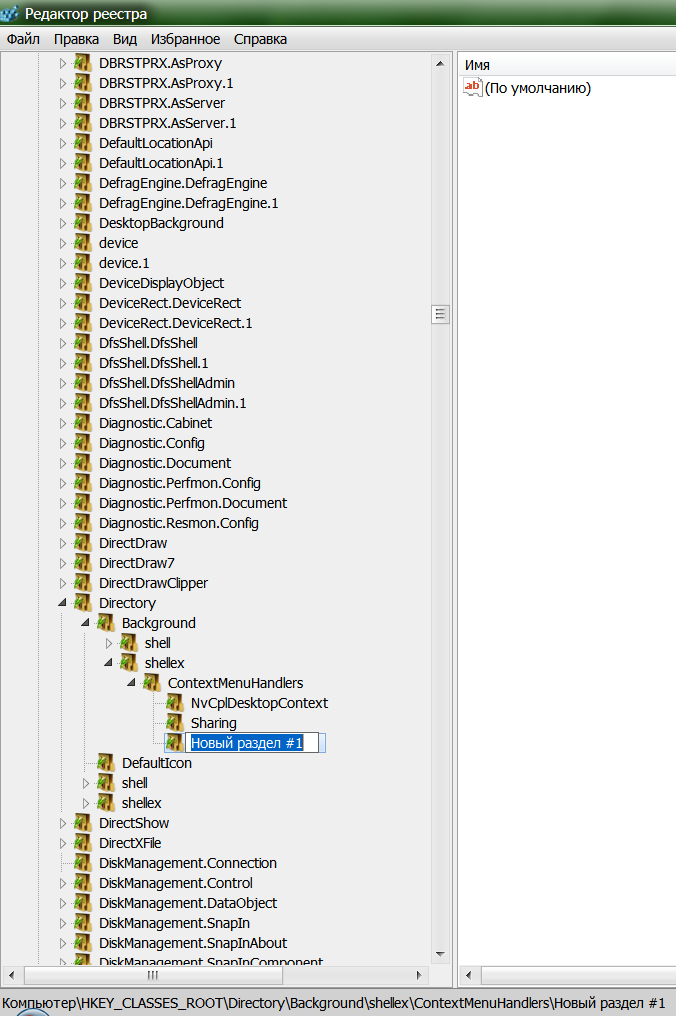
Zakaj na namizju na namizju ne morem ustvariti nove mape, zakaj ni gumba za ustvarjanje nove mape na računalniku
- Kliknite na novo mapo z desnim gumbom miške in nato kliknite » Preimenovanje»
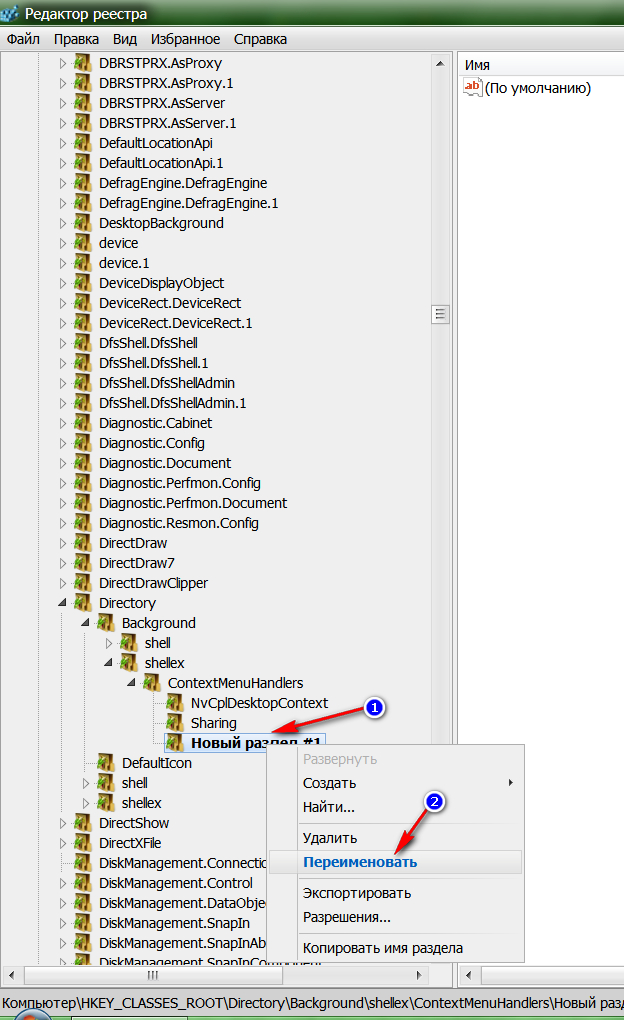
Zakaj na namizju na namizju ne morem ustvariti nove mape, zakaj ni gumba za ustvarjanje nove mape na računalniku
- Dajte novo ime mape " Novo»
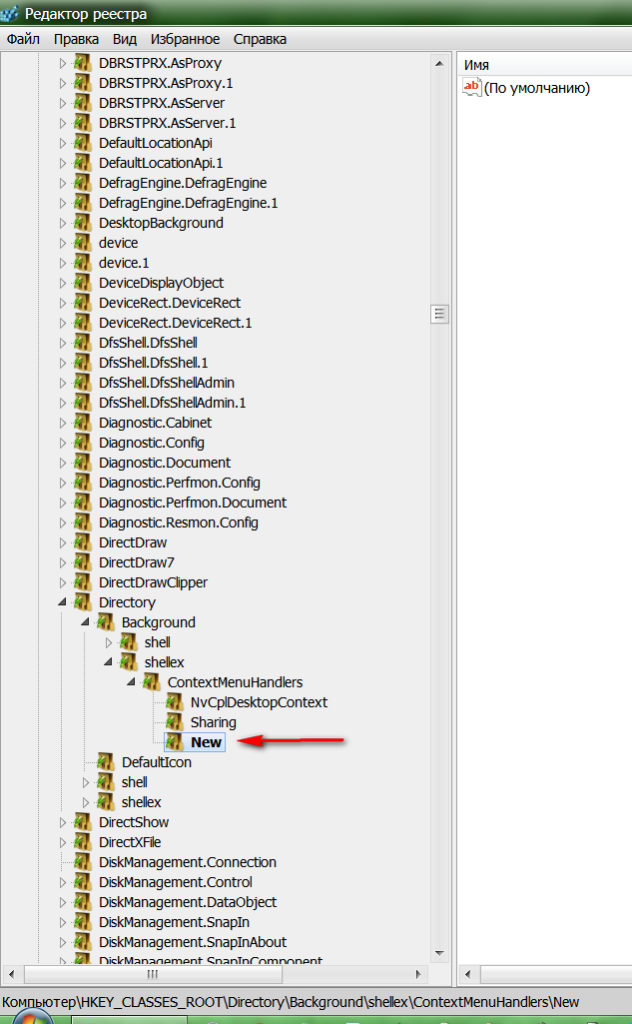
Zakaj na namizju na namizju ne morem ustvariti nove mape, zakaj ni gumba za ustvarjanje nove mape na računalniku
- Nato, na desni strani okna, kliknite desno tipko miške kliknite na datoteko " Privzeto"V oknu odpiranja kliknite" Spremeni».
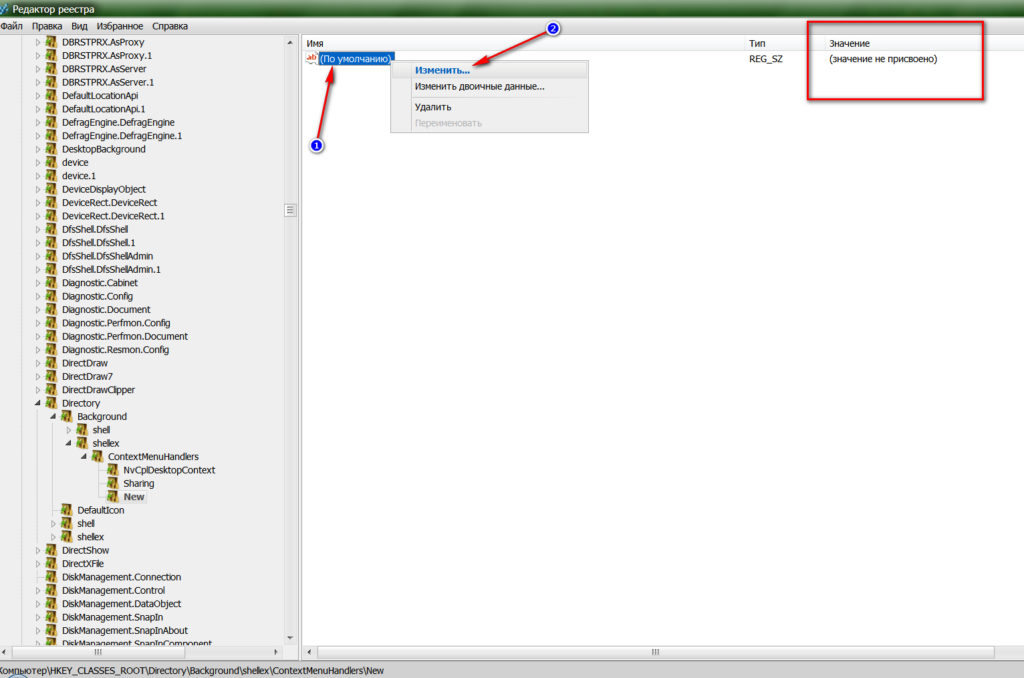
Zakaj na namizju na namizju ne morem ustvariti nove mape, zakaj ni gumba za ustvarjanje nove mape na računalniku
- V novem oknu, ki se odpre, vstopimo natanko ukaz (D969A300-E7FF-11D0-A93B-00A0C90F2719) Z vsemi predstavljenimi liki. Kliknite na " v redu».
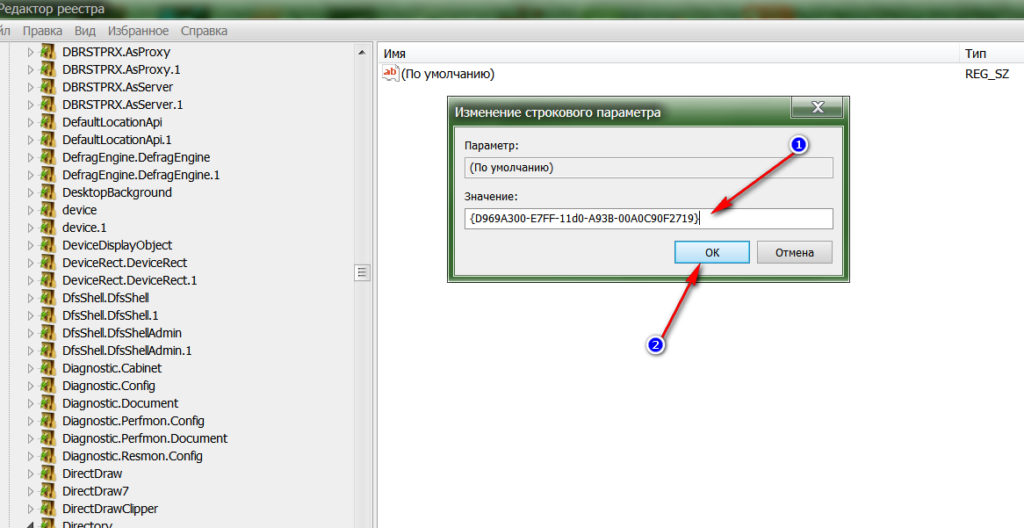
Zakaj na namizju na namizju ne morem ustvariti nove mape, zakaj ni gumba za ustvarjanje nove mape na računalniku
- Po tem bomo dobili pravilno vrednost za mapo " Novo»
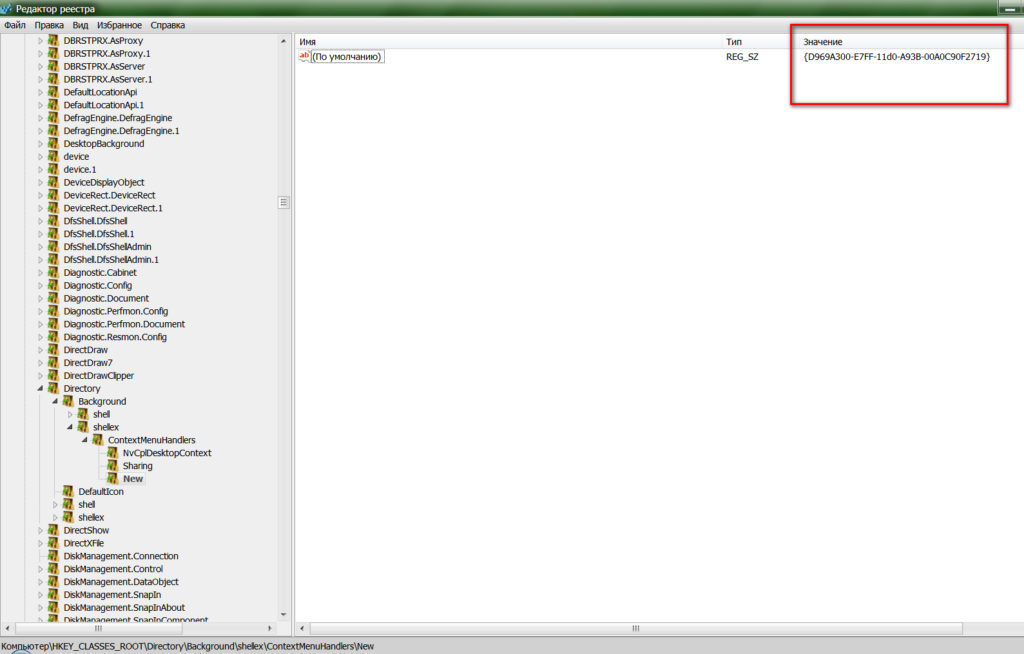
Zakaj na namizju na namizju ne morem ustvariti nove mape, zakaj ni gumba za ustvarjanje nove mape na računalniku
Zdaj znova zaženite računalnik in poskusite ustvariti novo mapo na namizju s standardno metodo.
Video: Osnove dela na PC Windows 7 19 Ustvarjanje mape Učenje za ustvarjanje map

Hotela sem kriviti. Resnično potreben članek. Hvala vam!
5 minut in naročilo. Hvala vam
ti si moj rešitelj! Hvala vam!
Najlepša hvala! Vse je zelo razumljivo in jasno. Visokokakovostni material!
Hvala velik, zelo potreben članek !!! avtor, ti in moj rešitelj !!!
Zelo dober članek, vendar na primer, ni mape imenika, kaj storiti?
Mapo imenika je potrebna, če ne morete uporabljati standardne metode, ki je opisana na začetku izdelka. Kliknite na prazno namizje z desnim gumbom miške, nato pritisnete "Ustvari", da "ustvarite" v odprtem oknu, da "ustvarite". Če nimate elementov, da "ustvarite" in "mapo", potem imate virus na računalniku.
Najlepša hvala! Za take uporabnike, kot sem zelo dostopen in razumljiv. In to ni strašno na omembi besednega registra.
Ni pomagal. Imel bom domače okna 10. Pri ustvarjanju mape v oknu, ki se odpre, preberite: element ni mogoče najti
Tega elementa ni bilo mogoče najti
To ni več v "C: Uporabniki" Skorp "preverite lokacijo te postavke in poskusite znova.
Desktop.
Vse točno. Na žalost ni pomagalo
Najlepša hvala za namig! Za redni uporabnik je to resnično odrešenje)) Nisem niti ponovno zagnal)
Zelo hvaležna za pomoč. Najlepša hvala. Odprto drugo okno in vse dejanja, ki se ponavljajo. Desno se je bala, da ne bi izšla. Iz nekega razloga sem več pod mapo po kontekstu, IGFXUI, IGFXDTCM, NVCPLDESKTOPCONTEXT, SHARG.WORKFOLDERS in zadnje ustvarjene s pomočjo .
Ni glede na to, koliko podmapov. Ta sistem ustvarja. Ne vpliva na delo. Nič drugega ni.
Najlepša hvala! Edini občutek nasvet, ki je pomagal.
NAJLEPŠA HVALA
Najlepša hvala! Vse je zelo na voljo!
Edino mesto, na katerem je pomagal. Hvala vam!
Hvala vam!
Najlepša hvala, toliko zamujenega brez tega članka, hvala toliko
Najlepša hvala, pomagala
Zelo podrobno in smiselno in je čudovito. Pomagal. Približno
Debela hvala
Naredil sem vse, kar ni pomagal, imam Windows 10 Pro in ko kliknem na ustvarjanje zaslona: Ko kliknete na posodobitev.